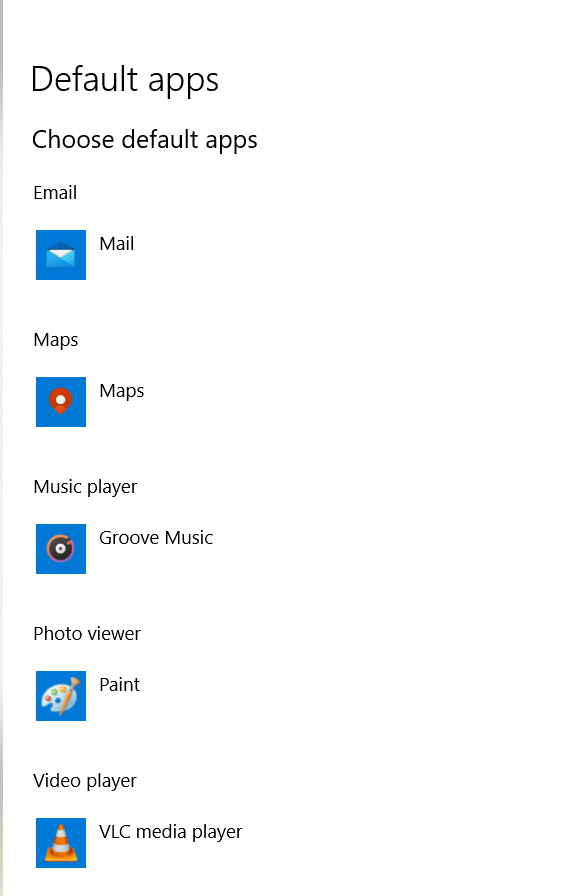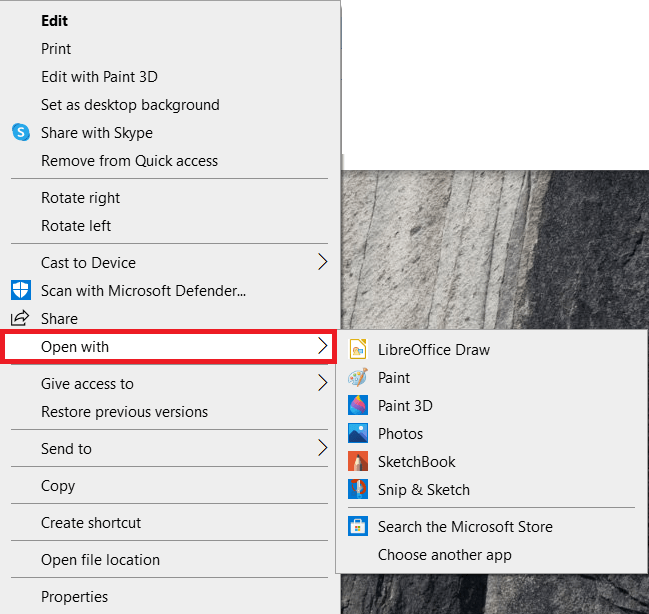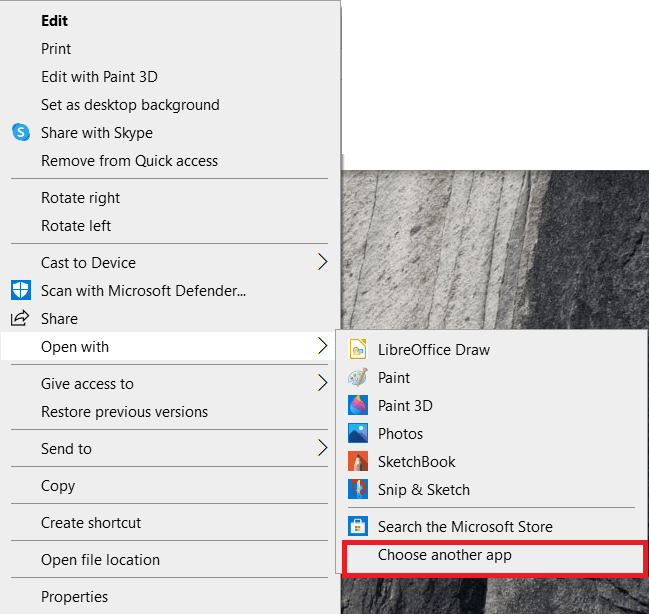Як зв'язати типи файлів з програмами в Windows 10
Коли ви двічі клацнете піктограму на робочому столі, Windows зазвичай відкриває потрібну програму. Це робиться через асоціації типів файлів. Більшість програм можуть відкривати багато типів файлів, і ви можете вибрати, який із них відкриватиме Windows.

У цій статті ми обговоримо, чому і як пов’язувати типи файлів із програмами в Windows 10.
Чому потрібно пов’язувати типи файлів із програмами
Наприклад, ви двічі клацніть файл .jpg і на вашому комп’ютері встановлено Paint.net, Photoshop, Paintshop Pro та Paint. Якою програмою ви хочете відкрити файл? У вас є два варіанти, ви можете встановити програму за замовчуванням або скористатися правим контекстним меню.
Більшість програм запитують вас під час інсталяції, чи хочете ви, щоб він був обробником за замовчуванням для певних типів файлів, але ви також можете змінити його пізніше. Ви можете використовувати панель керування, меню налаштувань Windows 10, щоб встановити значення за замовчуванням, або ви також можете вибрати один на льоту, клацнувши правою кнопкою миші.

Як визначити тип файлу
Перш ніж ми перейдемо до зміни програми за замовчуванням, щоб відкрити певний тип файлу, нам потрібно визначити цей файл.
- Клацніть правою кнопкою миші на файлі та виберіть Властивості.
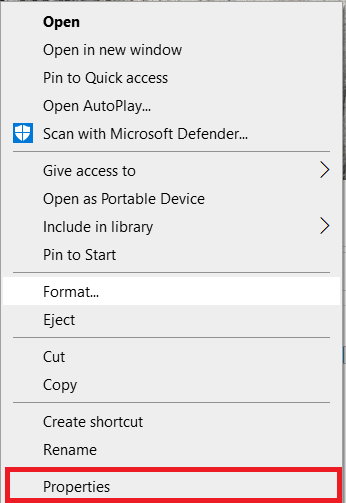
- Тепер подивіться на Тип файлу в новому вікні, це розповість вам, що це таке, і надасть для нього суфікс.
- Подивіться на Відкриває знизу, щоб визначити поточну програму за замовчуванням для цього типу файлу.
Якщо ви хочете завжди бачити тип файлу, ви можете налаштувати Провідник файлів щоб відобразити його.
- відчинено Провідник файлів і виберіть Переглянути.
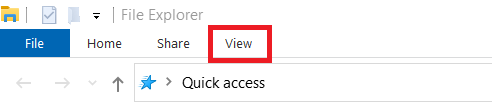
- Тепер поставте прапорець поруч Розширення імен файлів.

Це відобразить типи файлів у Провіднику, щоб ви могли швидко визначити, що це за файл.
Пов’язати типи файлів за допомогою панелі керування
Панель керування все ще є основним способом керування тим, що відбувається на вашому комп’ютері. Наш перший метод використовує його для швидкого зв’язування типів файлів із програмами.
- Відкрийте меню «Пуск», введіть «Панель управління», а потім натисніть на нього.
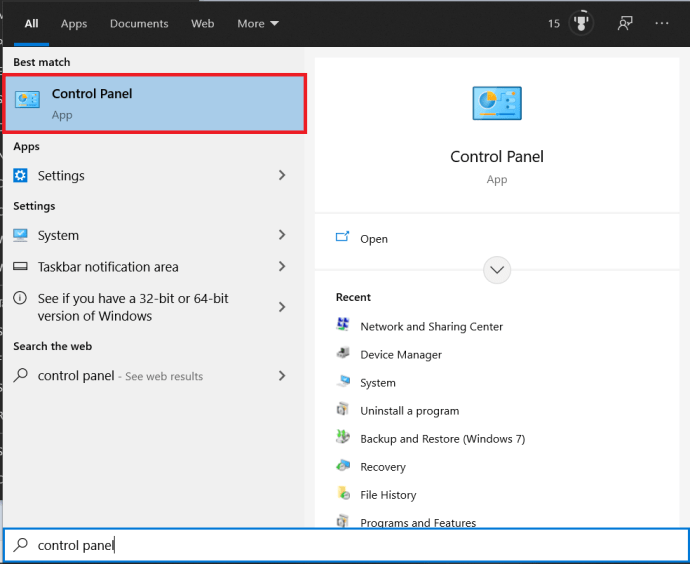
- Тепер перейдіть до Програми.
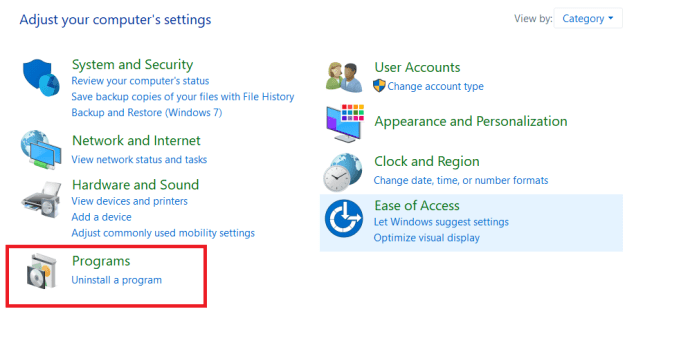
- Потім виберіть Програми за замовчуванням
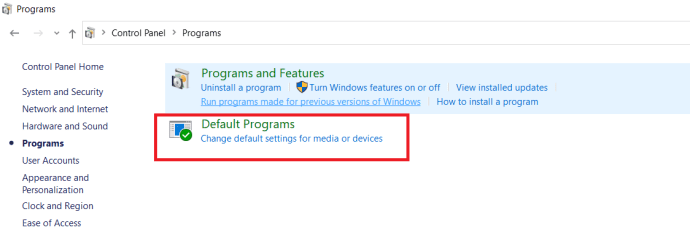 .
. - Далі натисніть на Пов’яжіть тип файлу або протокол із певною програмою.
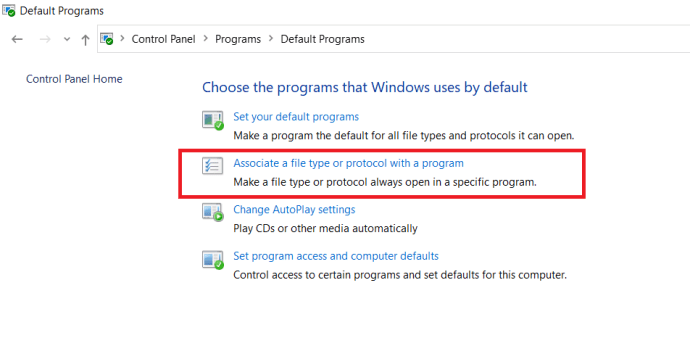
- Тепер прокрутіть вниз і виберіть Виберіть програми за замовчуванням за типом файлу внизу сторінки.
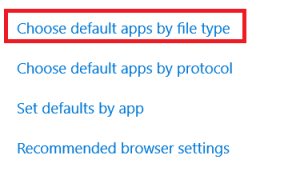
- У новому вікні, що з’явиться, виберіть програму та натисніть в порядку.
Залежно від типу файлу ви можете вибрати лише один варіант. Якщо ви не бачите програми, яку хочете використовувати, виберіть Інші програми у вікні вибору. Не всі програми з цього списку зможуть відкрити файл, але ви все одно можете вибрати їх.

Пов’язуйте типи файлів за допомогою меню налаштувань
Якщо вам зручніше працювати в меню налаштувань Windows 10, це теж добре.
- Відкрийте Почніть меню і натисніть на Налаштування.
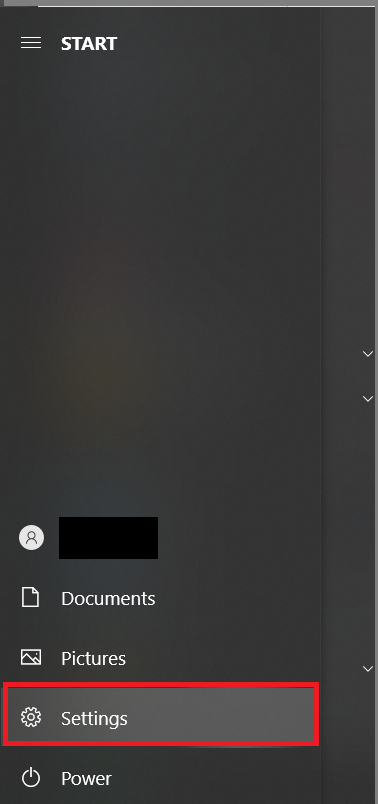
- Тепер перейдіть до Програми.
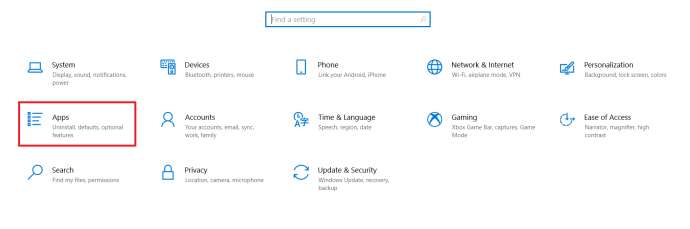
- Тепер виберіть Програми за замовчуванням з меню зліва
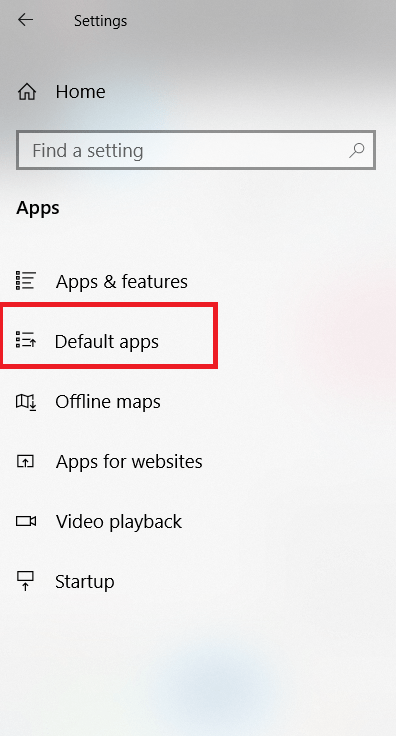 .
. - Тепер ви можете зробити свій вибір з основного списку праворуч.
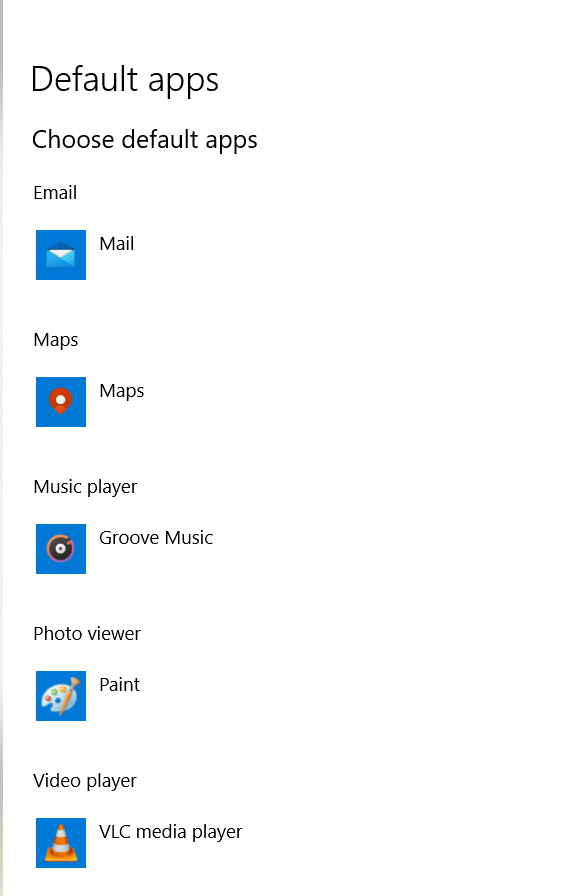
- Щоб отримати додаткові параметри, прокрутіть униз до Виберіть програми за замовчуванням за типом файлу або Виберіть програми за замовчуванням за протоколом.
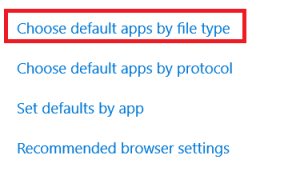
Як і метод панелі керування, це дозволяє швидко встановити програму за замовчуванням для різних типів файлів. Вони не закарбовані і можуть бути змінені в будь-який час. Просто повторіть наведені вище кроки, якщо ви хочете змінити програму за замовчуванням.
Тимчасове відкриття типів файлів за допомогою програми в Windows 10
Якщо у вас є тип файлу, який ви б іноді хотіли відкривати за допомогою певної програми, але не хочете встановлювати його за замовчуванням, ви також можете це зробити. Це корисно для того, щоб випробувати програму, перш ніж встановити її як початкову програму.
- Клацніть правою кнопкою миші на файлі та виберіть Відкрити за допомогою… і виберіть параметр із меню слайдів, що з’явиться.
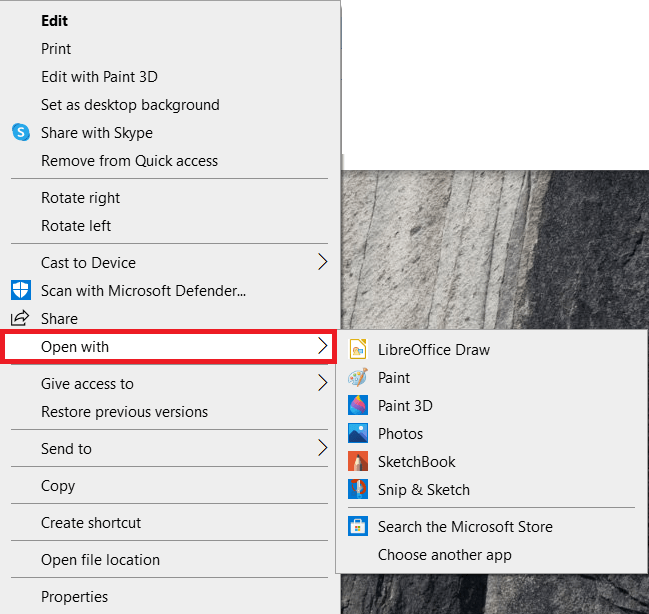
- Якщо потрібний додаток не відображається, виберіть Виберіть інший додаток і виберіть його у новому вікні, що з’явиться.
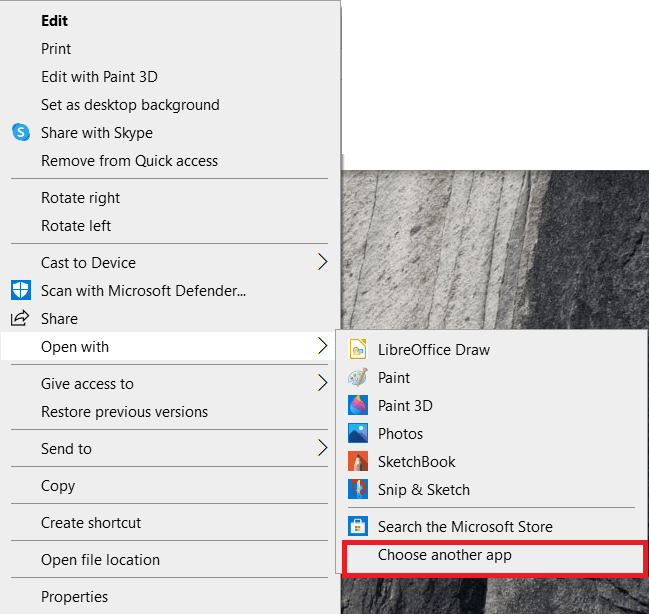
Це працює лише з файлами, а не з папками, дисками чи виконуваними файлами, але може бути корисним, якщо ви хочете застосувати спеціальний ефект до зображення або хочете перевірити щось в іншій програмі, не змінюючи програму, яку ви зазвичай використовуєте для роботи з цим файлом.
Ви можете побачити деякі типи файлів, які не мають альтернатив, це нормально, оскільки багато розробників програм також створюють власні типи файлів, які можна відкрити лише за допомогою цієї програми. Однак їх відносно небагато, оскільки щоразу, коли з’являється власний тип файлу, стороння програма налаштовується на вільний доступ.
Типи файлів і програми за замовчуванням
Існує більше типів файлів, ніж можна згадати, але тепер ви знаєте, як пов’язати їх із програмою, яка вміє їх розібрати. Іноді вам доведеться кілька разів налаштувати програму за замовчуванням, перш ніж Windows впорається, якщо спочатку вам не вдасться і все таке.
Це спрацювало для вас? Чи створює певний тип файлу проблеми? Поділіться своїми думками в коментарях нижче.

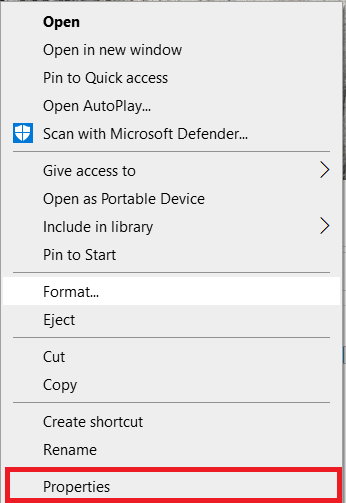
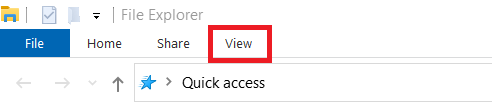

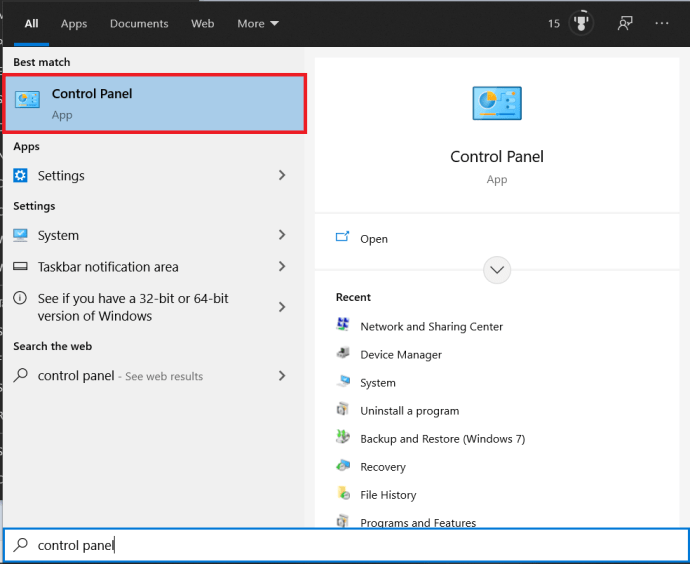
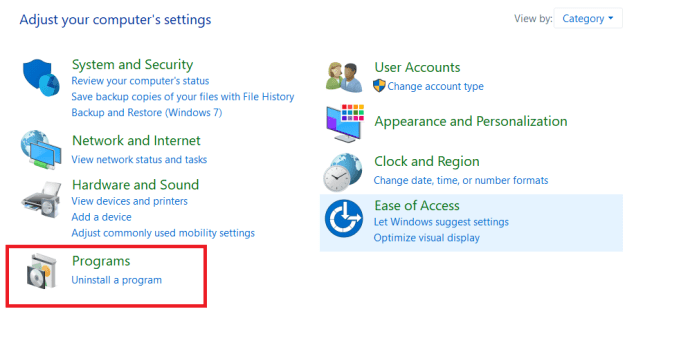
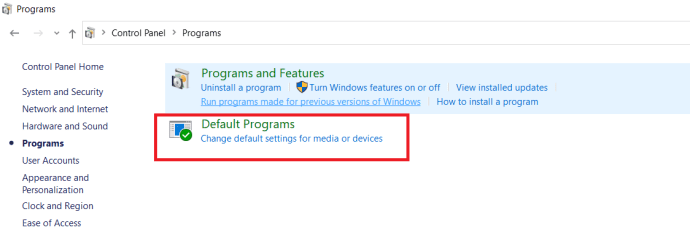 .
. 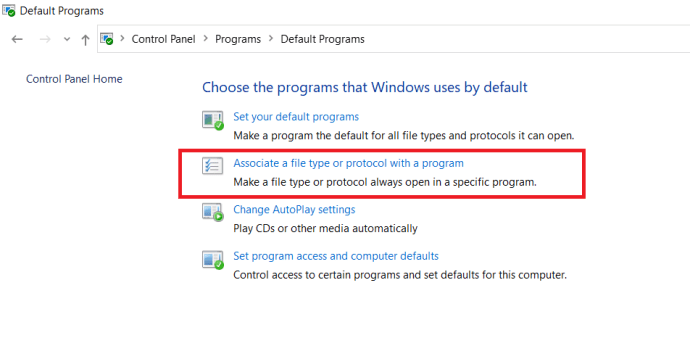
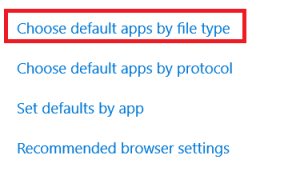
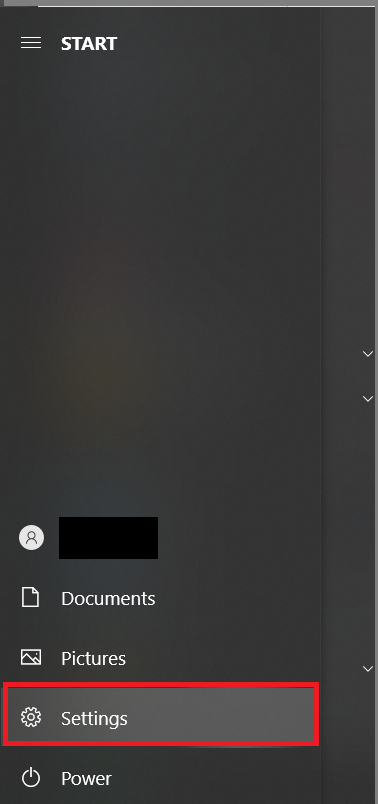
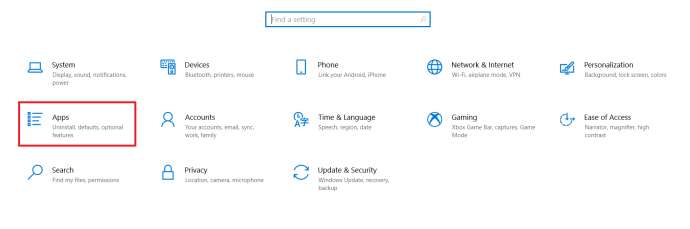
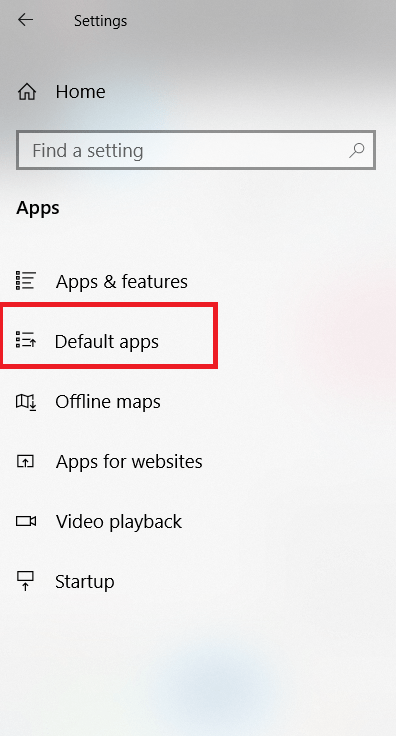 .
.